
NộI Dung
- Cách đóng ứng dụng đang chạy trên LG G6
- Cách đóng tất cả ứng dụng LG G6 cùng một lúc
- Cách kiểm tra sử dụng bộ nhớ ứng dụng LG G6
- Spigen Rugged Armor
Hướng dẫn này sẽ chỉ cho bạn cách đóng các ứng dụng đang chạy trên LG G6. Nếu điện thoại của bạn chậm, có các sự cố khác của LG G6 hoặc ứng dụng bị đóng băng, bạn có thể sử dụng hướng dẫn này để đóng ứng dụng trên LG G6.
Bạn không cần phải đóng các ứng dụng trên LG G6 để tiết kiệm pin, nhưng bạn có thể cần phải đóng chúng khi ứng dụng bị đóng băng hoặc khi có thứ gì đó làm cạn kiệt pin của bạn quá nhanh.
Android thực hiện tốt công việc quản lý bộ nhớ trên điện thoại và quản lý thời lượng pin khi bạn sử dụng ứng dụng. Khi nghi ngờ, hãy để các ứng dụng LG G6 của bạn mở và mọi thứ sẽ hoạt động tốt.
Cách đóng ứng dụng đang chạy trên LG G6
Khi bạn bắt đầu thấy các vấn đề về hiệu suất tổng thể hoặc bạn bắt đầu thấy một ứng dụng đang hoạt động thì giờ đó để đóng các ứng dụng đang chạy một cách thủ công.

Nhấn vào nút này để xem các ứng dụng đang chạy trên LG G6.
Nhấn vào nút vuông ở phía dưới bên phải của LG G6. Điều này sẽ mở ra các ứng dụng hiện đang chạy của bạn.
Bạn có thể cuộn lên xuống để xem các ứng dụng đang chạy khác trên LG G6.
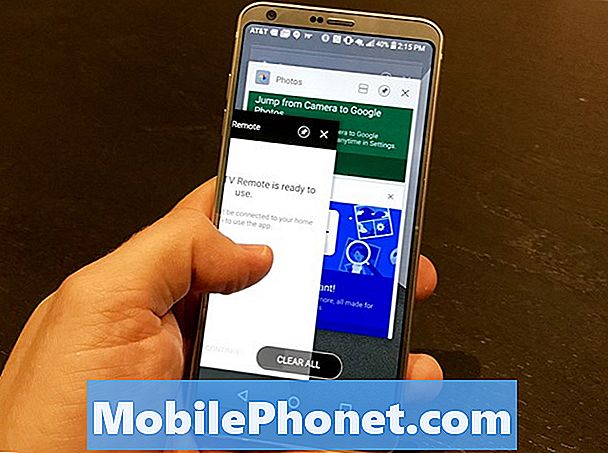
Vuốt một ứng dụng sang một bên để đóng nó.
Vuốt một ứng dụng từ phải sang trái để đóng nó. Nó sẽ biến mất khỏi màn hình và sau đó nó được đóng lại.
Lý tưởng nhất, bạn sẽ chỉ cần đóng một ứng dụng đang chạy trên LG G6 tại một thời điểm.
Cách đóng tất cả ứng dụng LG G6 cùng một lúc
Nếu LG G6 của bạn bị lag hoặc không hoạt động đúng, bạn có thể đóng tất cả các ứng dụng LG G6 cùng một lúc.

Nhấn Đóng tất cả, để đóng mọi ứng dụng.
Để làm điều này, chạm vào nút vuông ở phía dưới bên phải.
Hiện nay nhấn vào xóa tất cả để đóng tất cả các ứng dụng đang chạy trên LG G6.
Cách kiểm tra sử dụng bộ nhớ ứng dụng LG G6
Bạn cũng có thể đi đến Cài đặt -> Bộ nhớ để xem những ứng dụng nào đang sử dụng bộ nhớ. Bạn có thể chọn xem trong 3 giờ qua, 6 giờ, 12 giờ hoặc ngày.
Chạm vào Bộ nhớ được sử dụng bởi các ứng dụng. Điều này sẽ cho bạn thấy việc sử dụng bộ nhớ trung bình. Nó có thể giúp bạn xác định ứng dụng nào đang sử dụng quá nhiều bộ nhớ nếu có gì đó không đúng.
Bạn cũng có thể sử dụng Cài đặt -> Smart Cleaner thiết lập để dọn sạch các ứng dụng mà bạn không cần chạy nữa.
Nếu một ứng dụng tiếp tục hoạt động sai, bạn có thể thử cập nhật ứng dụng. Nếu thất bại, hãy gỡ cài đặt ứng dụng và sau đó cài đặt lại để xem có khắc phục được sự cố không.
20 vỏ LG G6 tốt nhất





















